چگونه به طور خودکار سرعت گوشیهای سامسونگ را افزایش دهیم؟

اگر از کاربران گوشیهای هوشمند سامسونگ هستید، احتمالاً در طول استفاده از آنها با مشکلات متعددی نظیر شارژ نشدن، زود خالی شدن باتری، عدم اجرای درست اپلیکیشنها و موارد دیگر روبرو شدهاید. این مشکلات در گوشیهای میانرده و اقتصادی سامسونگ بیشتر از گوشیهای پرچمدار دیده میشوند. برای رفع این مشکلات روشهای مختلفی وجود دارد، اما بهترین آن استفاده از قابلیت سامسونگ به نام «Auto optimization» است. در این مطلب قصد داریم به بررسی نحوهی فعالسازی قابلیت Auto optimization بپردازیم تا با استفاده از این قابلیت بسیار کاربردی، عملکرد و سرعت گوشیهای هوشمند سامسونگ خود را افزایش دهید.
قابلیت Auto Optimization در گوشیهای سامسونگ چیست؟
قابلیت Auto Optimization یا بهینهسازی خودکار یک ویژگی محافظتی از گوشی هوشمند است که به بررسی و افزایش عملکرد گوشیهای هوشمند سامسونگ کمک میکند و بهینهسازیهایی را برای بهبود عملکرد و حذف اشکالات روی آنها انجام میدهد. سامسونگ این قابلیت را به عنوان راهی برای جلوگیری از ایجاد مشکلات رایج گوشیهای هوشمند اندرویدی مانند عدم اجرای درست اپلیکیشنها، سوسو زدن صفحهنمایش، کندی در رابط کاربری و موارد دیگر در گوشیهای هوشمند خود گنجانده است.
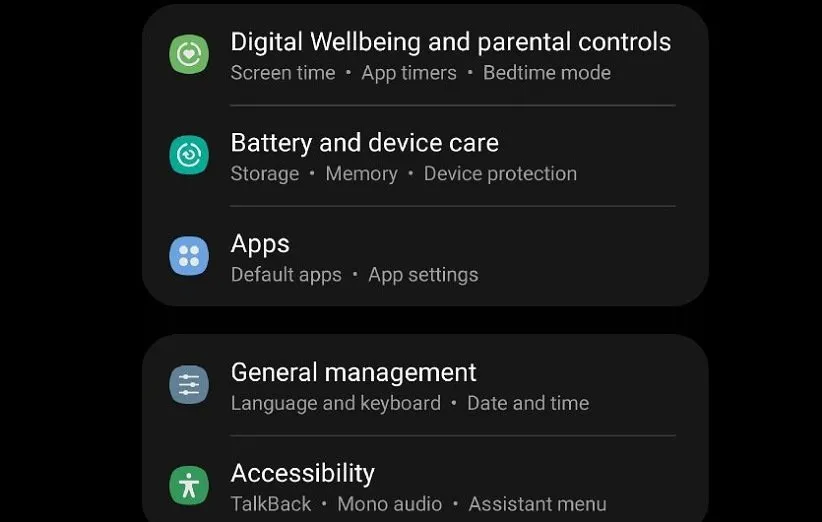
برای فعال کردن این قابلیت در گوشیهای سامسونگ با رابط کاربری One UI 5 به مسیر Settings > Battery and device care > Auto optimization بروید و غربیلک گزینهی «Restart when needed» را فعال کنید. اگر گوشی هوشمند سامسونگ شما هنوز آپدیت اندروید ۱۳ و رابط کاربری One UI 5 را دریافت نکرده، فعالسازی این قابلیت کمی متفاوت است. برای انجام این کار به مسیر Settings > Battery and device care بروید، در بخش device care روی سه نقطهی بالا ضربه بزنید و گزینهی «Automation» را انتخاب کنید.
مطالب بیشتر: راهنمای خرید محصولات سامسونگ؛ هر آنچه باید بدانید
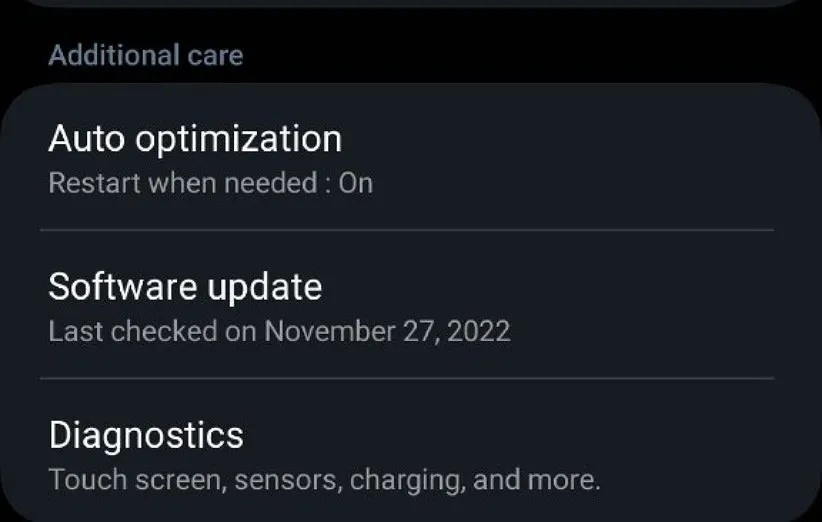
پس از ورود به این بخش روی گزینهی «Daily Auto Optimize» ضربه بزنید و وارد آن شوید. با فعالسازی این گزینه، یک بار در روز گوشی هوشمندتان به طور خودکار بهینهسازی میشود. ویژگی بهینهسازی با شناسایی اپلیکیشنهایی که بیش از حد باتری خالی میکنند، عملکرد گوشی شما را بهبود میبخشد. برای تنظیم بهترین زمان برای بهینهسازی خودکار روزانه، روی تب Daily Automatic Optimization ضربه بزنید.
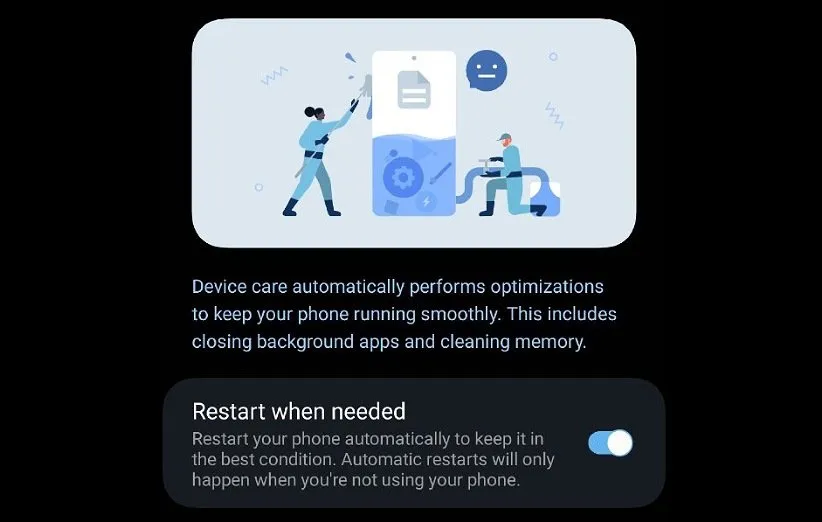
فعال کردن این ویژگی به گوشی هوشمند شما اجازه میدهد تا زمانی که از آن استفاده نمیکنید، بهطور خودکار ریاستارت شود. با انجام این کار، اپلیکیشنهای فعال در پسزمینه بسته میشوند و فایلهای حافظهی پنهان آن که ممکن است باعث این مشکل شوند، از بین میروند. نگران نباشید، این عملیات روی فایلهای شخصی یا اطلاعات درون اپلیکیشنها هیچ تأثیری نمیگذارد.
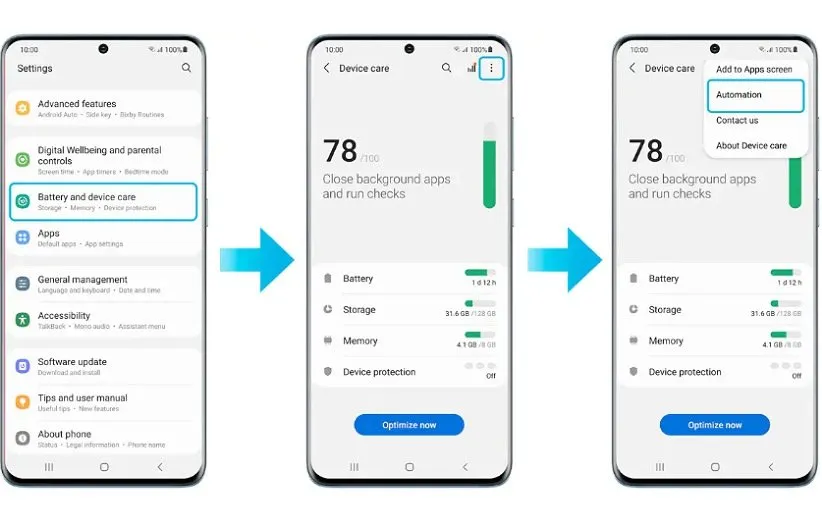
برای افزایش سرعت عملکرد گوشی، پیشنهاد میکنیم که حداقل هفتهای یک بار آن ریاستارت کنید. شما میتوانید با رفتن به بخش Settings > Battery and device care و زدن آیکون «Care Report» که در کنار آیکون سرچ قرار دارد، نگاهی به تاریخچه ریاستارت شدن گوشی هوشمند خود بیندازید. در این بخش میتوانید آخرین باری که گوشیتان به طور خودکار ریاستارت شده را ببینید.
مطالب بیشتر: سامسونگ خلاقیتی در تولید تراشه ندارد و این سرمایهگذاران را نگران کرده است!
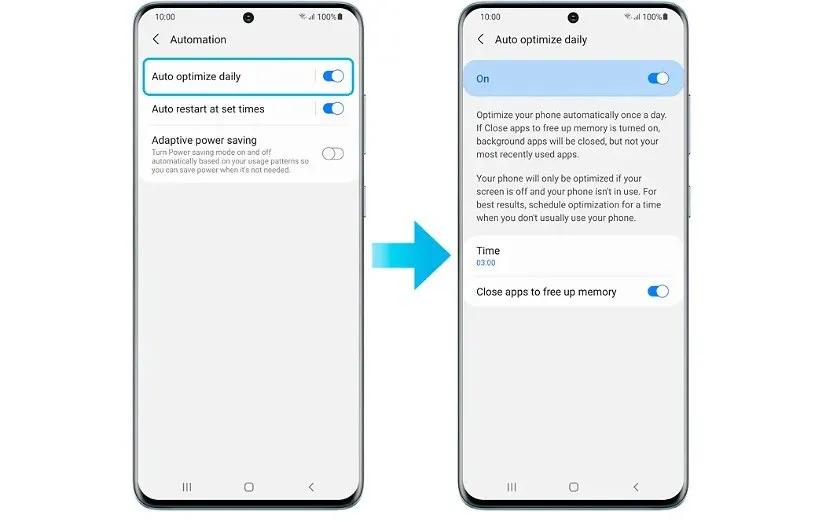
گوشیهای هوشمند مانند هر گجت هوشمند دیگری طول عمر مفید خاصی دارند و با گذشت زمان، ممکن است متوجه شوید که گوشی هوشمند شما مشکلات بیشتری نسبت به قبل پیدا کرده است. برای کند شدن بروز این مشکلات و امکان استفاده از گوشی هوشمند خود در دراز مدت، باید مراقبت از سختافزار و نرمافزار آن به یک عادت همیشگی برای شما تبدیل شود. به عنوان مثال، میتوانید اپلیکیشنها و فایلهای غیرضروری را حذف کنید، دستورالعملهای سلامت باتری را دنبال کنید و از همه مهمتر سیستمعامل آن را بهروز نگه دارید تا این دسته از مشکلات دیرتر به سراغ گوشی هوشمند شما بیایند.
سخن پایانی

در این مطلب به بررسی نحوهی فعالسازی قابلیت Auto Optimization یا بهینهسازی خودکار برای افزایش سرعت عملکرد گوشیهای سامسونگ پرداختیم. امیدواریم از خواندن این مطلب لذت برده باشید.




